Artykuł wyjaśnia, jak prawidłowo skonfigurować opłaty za czesne
Agenda:
Aby właściwie skonfigurować ustawienia dotyczące rozliczeń, należy przejść do modułu 'Finanse' > 'Ustawienia rozliczeń'.
Pierwszym krokiem jest uzupełnienie informacji dotyczących ustawień czesnego. Aplikacja oferuje dwa rodzaje naliczania opłat. Jest to kwota stała miesięcznie lub naliczanie godzinowe.
-
Wybierając tę opcję, decydujemy się na jedną kwotę czesnego dla całej placówki lub poszczególnych grup, nie uwzględniając liczby godzin pobytu dziecka w ciągu dnia. Mimo to w dalszym ciągu możemy wprowadzić opcję zapisywania godzin przyjścia i wyjścia dzieci. Jeśli chcemy, aby kwota czesnego była taka sama dla całej placówki wówczas, zaznaczamy "Nie" w module ustawienia innych kwot dla poszczególnych grup.
-
Przy stałej kwocie miesięcznej istnieje możliwość ustawienia indywidualnej opłaty dla konkretnego dziecka / konkretnych dzieci. Opcja ta została dokładniej opisana na końcu artykułu.
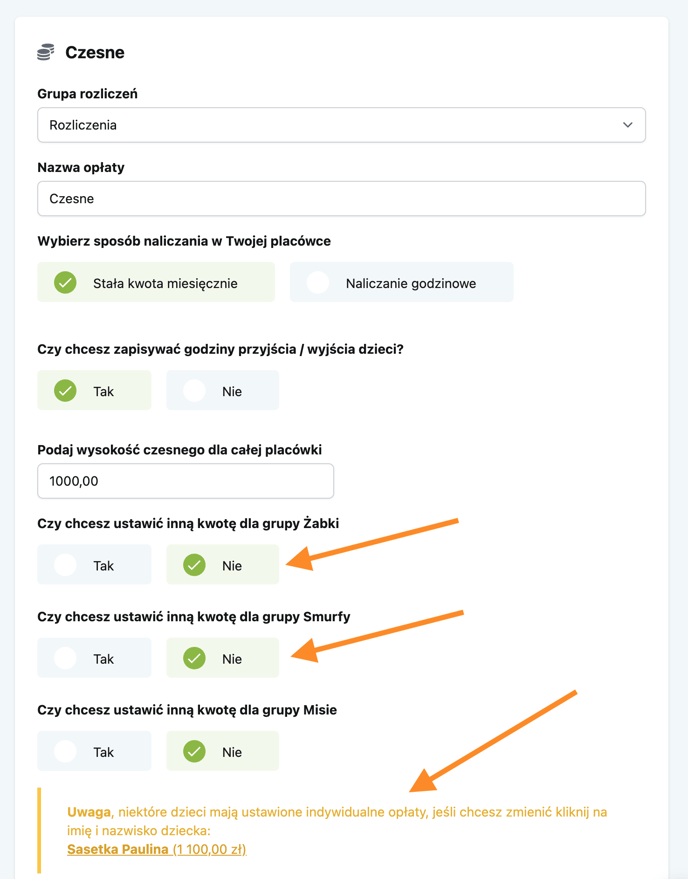
-
Jeśli jednak chcemy, aby kwota czesnego dla którejś z grup była inna, wybieramy opcję "Tak" dla interesującej nas grupy w module ustawienia innych kwot dla poszczególnych grup. Należy również pamiętać o uzupełnieniu kwoty poniżej.

-
Ostatnim krokiem jest zapisanie wprowadzonych przez nas zmian poprzez kliknięcie przycisku 'Zapisz'.
Naliczanie godzinowe
Drugim rozwiązaniem jest naliczanie godzinowe, pozwalające na wprowadzanie zakresu bezpłatnych godzin pobytu dziecka w placówce (np. od 8:00-15:00) lub liczby bezpłatnych godzin (np. 5h). Poza tymi godzinami system naliczy ustaloną kwotę.
W pierwszym kroku, po wybraniu 'Naliczenie godzinowe', należy wybrać sposób naliczania godzinowego:
- Z dołu - system naliczy ustaloną kwotę w rozliczeniu w kolejnym miesiącu (np. za obecności w kwietniu, naliczy czesne w rozliczeniu majowym)
- Z góry - system naliczy zaliczkę na początku bieżącego miesiąca, a ewentualne odliczenia w kolejnym miesiącu (np. zaliczka zostanie pobrana w kwietniu, a odliczenia za nieobecności i ponadprogramowe godziny, w maju).

Naliczanie godzinowe z dołu
- Najpierw należy wybrać czy Twoja placówka ma określone godziny, w których pobyt jest bezpłatny.
- Wybierz 'Tak', jeżeli w Twojej placówce bezpłatne są konkretne godziny zegarowe (np. od 8:00 do 15:00). W następnym kroku wpisz zakres bezpłatnych godzin. Poza tymi godzinami system naliczy ustaloną kwotę za każdą nową, rozpoczętą godzinę.

- Wybierz 'Nie', jeżeli w Twojej placówce bezpłatna jest określona liczba godzin (np. 5h). W następnym kroku wpisz liczbę darmowych godzin. System naliczy ustaloną kwotę za każdą nową, rozpoczętą godzinę.

- Wybierz 'Tak', jeżeli w Twojej placówce bezpłatne są konkretne godziny zegarowe (np. od 8:00 do 15:00). W następnym kroku wpisz zakres bezpłatnych godzin. Poza tymi godzinami system naliczy ustaloną kwotę za każdą nową, rozpoczętą godzinę.
- W kolejnym kroku należy wpisać wysokość kwoty za godzinę dla całej placówki, która nalicza się po przekroczeniu zadeklarowanych bezpłatnych godzin pobytu.

- Ostatnim etapem jest możliwość ustawienia innych kwot dla poszczególnych grup w placówce.
- Jeśli takie rozwiązanie nie jest brane pod uwagę, wybieramy opcję "Nie".
- Jeżeli placówka decyduje się na indywidualną kwotę dla którejś z grup wówczas, zaznacza wariant "Tak" i wpisuje odpowiednią kwotę.

Po wprowadzeniu danych zapisujemy zmiany poprzez opcję 'Zapisz'.
- W pierwszym kroku należy ustawić naliczane kwoty i odliczenia. W tym celu klikamy '+ Dodaj' przy 'Pakiety godzinowe'.

- Wypełnij pole z nazwą opłaty i wybierz dzieci, które mają być przypisane do tego pakietu.

- Wypełnij pole z nazwą opłaty i wybierz dzieci, które mają być przypisane do tego pakietu.
-
- Zdecyduj czy zaznaczyć opcję 'Nie odliczaj w przypadku nieobecności dziecka'. W przypadku zaznaczenia tej opcji, system nie będzie robił odliczeń za dni, gdy dziecka nie było w placówce. Pobierana będzie bezzwrotna zaliczka.

❗️ Jeżeli w placówce mają być uwzględnione odliczenia za nieobecność, pole należy zostawić puste.
- Zdecyduj czy zaznaczyć opcję 'Nie odliczaj w przypadku nieobecności dziecka'. W przypadku zaznaczenia tej opcji, system nie będzie robił odliczeń za dni, gdy dziecka nie było w placówce. Pobierana będzie bezzwrotna zaliczka.
-
- Wprowadź kwotę za jedną godzinę i liczbę godzin, a następnie kliknij 'Zapisz'.
Przykład: W przypadku opłaty za godzinę 1,3 za 3h, system naliczy dziecku kwotę 3,90 PLN za dzień (1,30 PLN x 3).
- Wprowadź kwotę za jedną godzinę i liczbę godzin, a następnie kliknij 'Zapisz'.
❗️UWAGA: Dla każdego pakietu godzin należy dodać osobną opłatę.
- W następnym kroku należy wybrać czy Twoja placówka ma określone godziny, w których pobyt jest bezpłatny. W przypadku przekroczenia godzin ujętych w pakiecie (zaliczce), system uwzględni dodatkową opłatę u dziecka w kolejnym rozliczeniu (np. za ponadprogramowe godziny w kwietniu, opłatę za nie uwzględni w maju).
- Wybierz 'Tak', jeżeli w Twojej placówce bezpłatne są konkretne godziny zegarowe (np. od 8:00 do 15:00). W następnym kroku wpisz zakres bezpłatnych godzin.
- Wybierz 'Nie', jeżeli w Twojej placówce bezpłatna jest określona liczba godzin (np. 5h). W następnym kroku wpisz liczbę darmowych godzin.
- Ostatnim krokiem jest zapisanie zmian przez kliknięcie 'Zapisz'.
Opłatami za pakiety można również zarządzać z poziomu Finanse > Opłaty.
Konfiguracja opłat za czesne w przypadku różnych numerów kont rozliczeniowych
W przypadku różnych numerów kont rozliczeniowych postępujemy tak samo jak w opisanym schemacie powyżej. Dodatkowym działaniem, o którym należy pamiętać jest wcześniejsze stworzenie, a następnie przypisanie odpowiedniej grupy rozliczeń do rozliczeń za czesne. Sprawdź jak to zrobić.
Po dodaniu odpowiedniej grupy należy wejść w moduł Finanse > 'Ustawienia rozliczeń' > 'Czesne'. Następnie w Grupie rozliczeń wybieramy grupę, w której rozliczamy czesne. Pamiętajmy o zapisaniu zmian.
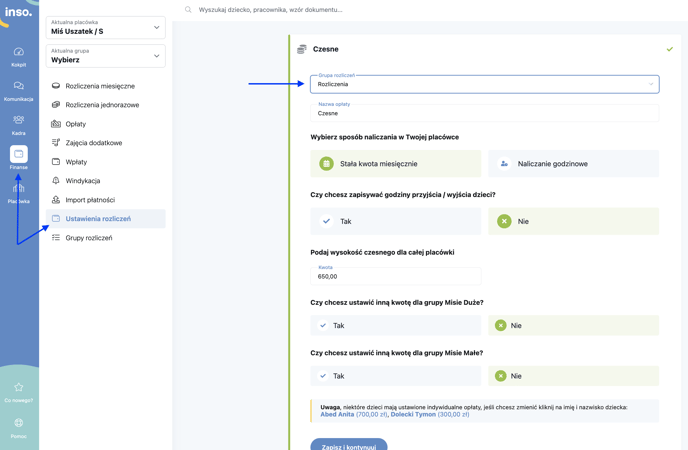
Opłaty indywidualne
Oprócz powyższych możliwości, każde dziecko może mieć wprowadzone ustawienia indywidualne dotyczące kwoty czesnego. W tym celu należy przejść do profilu dziecka. Kolejno z panelu aplikacji wybieramy moduł 'Placówka' > 'Dzieci'. Po wyszukaniu interesującego nas dziecka wchodzimy w edycję profilu za pomocą 'ołówka' znajdującego się po prawej stronie aplikacji.
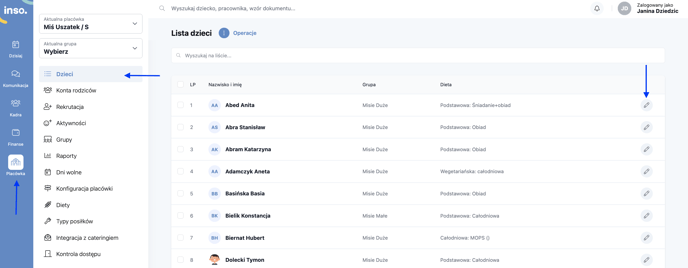
Zjeżdżamy do sekcji 'Ustawienia opłat' włączamy opcję 'Ustaw indywidualne opłaty' i określamy kwotę czesnego. Istnieje również możliwość wyboru indywidualnego terminu płatności. Ostatnim etapem jest zapisanie wprowadzonych wcześniej zmian.
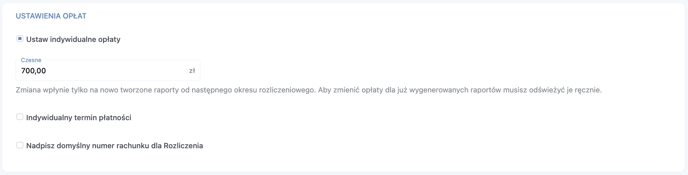
Uwaga! Wprowadzając ustawienia indywidualne w profilu dziecka, będą one mieć zastosowanie nadrzędne do ustawień ogólnych.
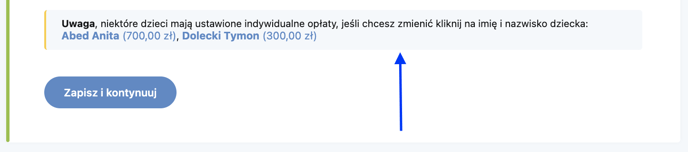
Automatyczne zaznaczanie godzin wyjścia
Aplikacja w przypadku list obecności (godzinowych) umożliwia automatyczne zaznaczenie wybranej godziny wyjścia dziecka w przypadku braku jej uzupełnienia. 